Wo finde ich in der neuen TeamViewer-Oberfläche (seit Version 15) meine eigene ID und mein eigenes Passwort?
- Seit der Version 15 bietet TeamViewer als Option an, dass Sie auf Ihrem PC das neue TeamViewer-UI verwenden.
- Mit der neuen Oberfläche bietet TeamViewer Ihnen an, dass Sie zum Verbinden bevorzugt Sessions verwenden.
- Wenn Sie die klassische Verbindungsart mit ID und Passwort bevorzugen, gehen Sie wie unten beschrieben vor.
- Wechseln Sie in der neuen TeamViewer-Oberfläche auf den Abschnitt Remote Support (Symbol mit den beiden Pfeilen).

- Scrollen Sie nach unten und wählen Sie in der Mitte den Link Sie bevorzugen die klassische Version von TeamViewer? Mit Passwort und ID verbinden.

- Es öffnet sich der Dialog Verbinden mit ID.
- In diesem Dialog wird Ihnen im Abschnitt Ihre Anmeldedaten ganz unten unter Ihre ID die ID Ihres Rechners bzw. Computers angezeigt, sowie das zugehörige Passwort.
- Zudem können Sie sich in diesem Dialog weiter oben unter Mit Teilnehmer verbinden klassisch mit ID und Passwort für eine Remote-Session mit einem anderen Device verbinden (unter Teilnehmer-ID die ID des Gerätes eingeben und mit dem Button Verbinden bestätigen).
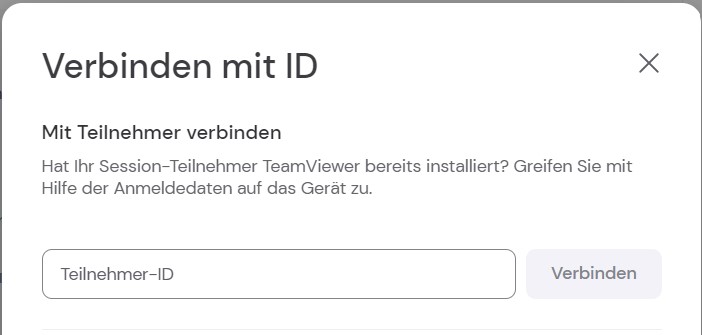
- Stand: April 2023